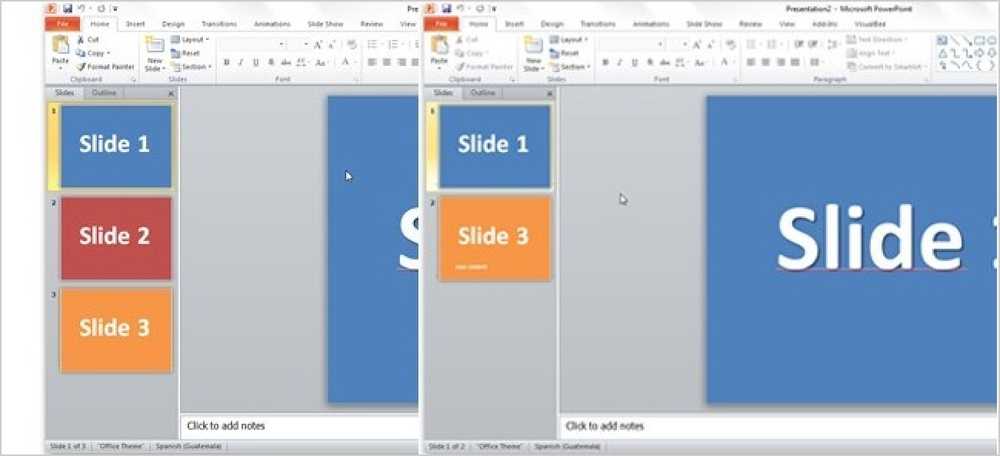Порівняйте два файли Excel за допомогою SpreadSheet Compare
У Office 2013 Professional Plus є кілька нових функцій, включаючи нову програму під назвою «Таблиця порівняння».
Таблиця Порівняння займає два файли Excel і розповісти вам різницю між ними в дуже гарний макет таблиці. Також можна швидко побачити відмінності у формулах між двома електронними таблицями та відмінностями у значеннях.
Це дуже корисна програма, особливо якщо ви багато використовуєте Excel у співпраці з іншими. Якщо ви надішлете комусь файл Excel і внесли зміни до кількох формул тощо, можна використовувати таблицю порівняння, щоб швидко побачити, які зміни було внесено до оригіналу. У цій посаді я пройду по інтерфейсу програми і як ви зможете її використовувати.
Примітка: SpreadSheet Compare від Microsoft доступний лише за наявності Office 2013 Pro Plus або Office 365 ProPlus. Вона не входить до Office 2016 з деяких причин. Існує також програма порівняння електронних таблиць з відкритим кодом на SourceForge, але вона відрізняється від Microsoft.
Як використовувати таблицю порівняння
Після першого відкриття таблиці електронної таблиці ви побачите головний екран програми, який виглядає так:

Існує лише одна вкладка на стрічці, яка містить декілька варіантів, таких як показ формул, зміна розміру комірок для розміщення та експортування результатів. У центрі знаходиться розділений екран двох файлів Excel, які ви будете порівнювати.
У нижній частині вікна розташовано три вікна, один для яких потрібно переглянути параметри, один для перегляду фактичних відмінностей у поданні таблиці та візуально, де відображаються більшість відмінностей..
Натисніть на Порівняти файли у верхньому лівому куті, а потім виберіть два файли Excel, які потрібно порівняти.

Тепер ви можете швидко побачити кольоровими клітинками, які значення або формули відрізняються.

Як ви можете бачити, введені значення є зеленими, формули - фіолетові, розрахункові значення - блакитні, тощо. Це мої електронні таблиці з прикладами, де ви берете 5 пар чисел і додаєте їх, а інший просто множить їх.

Оскільки єдина відмінність полягає в тому, що один стовпчик використовує суму, а інша використовує множення, значення підсвічуються фіолетовим, що означає, що різниця у формулах. Можна також натиснути кнопку Показати формула кнопку на стрічці, щоб швидко побачити різницю у формулах.

Таблиця знизу швидко надасть вам детальний огляд змін. Зверніть увагу, що ви можете зняти прапорець з будь-якого елемента ліворуч, якщо є сотні записів. Ви можете фільтрувати, щоб побачити лише зміни у введених значеннях, обчислених значеннях, формулах тощо.

Графік праворуч швидко покаже, скільки з кожного типу змін було записано в електронній таблиці:

Нарешті, ви можете експортувати результати до електронної таблиці Excel або скопіювати результати в буфер обміну. Експортовані результати, які показують відмінності, в основному експортують таблицю, показану вище.

Так ось про це для таблиці електронної таблиці. Це хороший зручний інструмент для тих людей, які працюють з декількома версіями однієї електронної таблиці, і це, безумовно, може заощадити багато часу та енергії. Насолоджуйтесь!